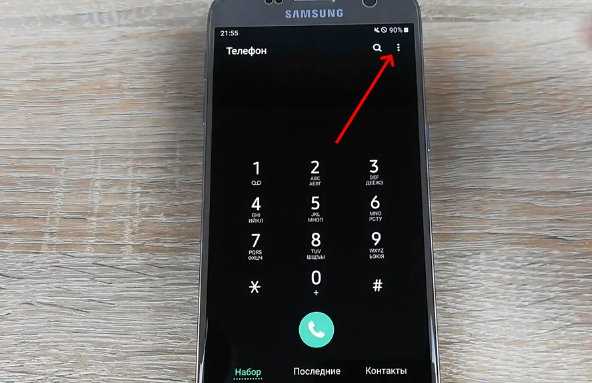Как стереть все с планшета самсунг
Как сбросить смартфон/планшет Самсунг до заводских настроек (Hard Reset)
Необходимость в восстановлении телефонов или планшетов Samsung до заводских настроек возникает при появлении сбоев операционной системы Android. Причиной неполадки бывают установленное из неизвестных источников программное обеспечение, большое количество игр на внутренней и внешней карте памяти или неправильные действия пользователя. После этого мобильное устройство начинает работать нестабильно или вообще перестаёт включаться. И сброс системы, системный или аппаратный – лучший вариант для возвращения работоспособности.Сброс через меню настроек
Первым и самым простым способом восстановить систему смартфона «Самсунг» до состояния, в котором она была при покупке, является сброс через настройки. Для этого от пользователя требуется:- Открыть на главном экране «Меню»;
- Выбрать пункт настроек;
- Перейти к разделу архивации (резервного копирования) и сброса;
- Нажать на соответствующий пункт;
![Раздел - Архивация и сброс]()
- Выбрать сброс данных или устройства.
![Выполняем сброс данных]()
Владельцу смартфона с активированной блокировкой экрана для продолжения перехода к следующему этапу придётся ввести пароль или PIN-код. После выбора удаления всех данных мобильное устройство восстановит заводские настройки и перезагрузит систему. Если же какая-то информация должна быть сохранена, её переносят на внешнюю карту памяти.
Программный сброс планшетов Samsung обычно совпадает с аналогичными действиями для смартфонов. Но при наличии разных версий операционной системы восстановление может выполняться по-другому – отличия заключаются в названии пунктов. Вместо «Архивации и сброса» в меню настроек выбирают «Конфиденциальность» или «Восстановление и сброс».

Восстановление через меню Recovery
Сбрасывая систему до заводских настроек на смартфонах Samsung, пользуются следующей методикой:- Выключают устройство;
- Одновременно нажимают и держат кнопки Home, Volume + и Power;
- Ожидают появления вибрации, свидетельствующей о реакции смартфона на нажатие клавиш, и отпускают Power;
- При появлении на экране меню System Recovery отпускают остальные кнопки;
- Используя клавиши громкости, выбирают пункт Factory reset (иногда – Wipe data) и нажимают Power для выбора соответствующего пункта.
Завершающий этап – выбор команды стирания всех пользовательских данных (Delete all user data) и нажатие кнопки включения смартфона для её запуска. После сброса к первоначальным настройкам смартфон перезагружается. Иногда перезагрузку требуется запустить вручную, выбрав Reboot system now.
Такой же вариант аппаратного сброса применим и для планшетов Samsung. Но, так как кнопка Home на этих устройствах отсутствует, выполнять Hard Reset придётся нажатием только двух клавиш – снижения громкости и включения. Остальные действия и надписи на дисплее полностью аналогичны с процессом восстановления настроек смартфона.
Сброс путём набора сервисного кода
Для смартфонов и планшетов с 3G-модулем настройки сбрасывают, вводя комбинацию символов. Для этого открывают панель набора телефонных номеров (зелёная трубка на главном экране) и вводят один из трёх вариантов:
После ввода числовой комбинации с помощью сенсорного номеронабирателя следует нажать клавишу вызова. Это приведёт сначала к перезагрузке системы, а затем к процессу сброса. Для планшетов без 3G-модуля, на которых отсутствует приложение «Телефон», эта методика не подходит.
Обращение в сервис
Системные и аппаратные методики сброса настроек мобильных устройств Samsung подходят только для ситуаций, когда они продолжают работать. Иногда с помощью меню Recovery удаётся запустить и восстановить до заводского состояния системы планшета или смартфона, по какой-то причине переставшего включаться. Но, если ни один из способов не помог, а устройство не только зависает, но и перестаёт отвечать на действия пользователя, не обойтись без обращения в сервисный центр. Иногда восстановление настроек выполняют даже по гарантии.3 решения, чтобы стереть все на Android
Селена КомезОбновлено в январе 25, 2018
Резюме : Обычно люди стирают Android вручную. Но он может удалить данные Android навсегда. Если вы хотите полностью удалить данные и настройки на Android, вы можете взглянуть на это руководство, чтобы получить инструкции по удалению всего с Android без восстановления.
В связи с появлением различных новых моделей мобильных телефонов, может быть, вы захотите приобрести самую новую для обновления? И планируете продать свое старое устройство? Вы думаете стереть все данные на своем старом устройстве Android, чтобы защитить вашу конфиденциальность? Затем нужно полностью стереть все данные и настройки с устройства без восстановления.Первый способ, который люди используют для удаления данных на Android, - это сброс настроек Android до заводских. Однако сброс к заводским настройкам на Android не приведет к окончательному удалению всех данных Android. Давайте рассмотрим три раздела ниже, чтобы узнать больше об удалении данных на Android с помощью надежного решения.
Часть 1: Восстановите заводские настройки Android, чтобы удалить все
Шаг 1. Откройте «Настройки» на Android.
Шаг 2. В разделе «Личные» выберите «Резервное копирование и сброс».
Шаг 3. В разделе «Персональные данные» выберите «Остальные заводские данные».
Шаг 4. Следуйте инструкциям на экране, чтобы завершить процесс сброса.
, часть 2: сброс к заводским настройкам не приведет к полному удалению всех данных на Android
Удалять данные на Android с помощью восстановления заводских настроек устройства - это хорошо, но этот способ не гарантирует полного удаления данных Android, удаленные данные можно восстановить с помощью некоторых профессиональных инструментов для восстановления данных. Здесь мы заключаем причины, по которым удаление всего на Android путем восстановления заводских настроек не приведет к удалению данных чисто.
Причина A: удаленные данные Android можно восстановить.
Когда вы удаляете данные на Android, фактически удаленные данные сохраняются во внутренней памяти Android и просто исчезают. Прежде чем удаленные данные будут перезаписаны новыми данными, удаленные данные могут быть восстановлены при использовании некоторых профессиональных средств восстановления данных.
Причина B: внешняя память (SD-карта) не удалена.
Другая причина, по которой Factory reset не является правильным решением, заключается в том, что он не полностью стирает данные с SD-карты.SD-карту нужно отформатировать отдельно. Даже если вы отформатируете SD-карту Android, информацию все равно можно будет восстановить с помощью инструмента восстановления Android.
Если вы знаете, что сброс до заводских настроек не может удалить все на Android без восстановления, вы можете перейти к следующему разделу, мы предлагаем вам лучшее решение, помогаем удалить все на Android навсегда без сброса настроек.
Часть 3: Удалить все на Android навсегда
Как навсегда стереть все на Android с помощью Android Data Eraser
Android Data Eraser предназначен для постоянного удаления всего на Android, включая контакты, текстовые сообщения, фотографии, видео, историю звонков, данные WhatsApp, документы и т. Д.С помощью Android Data Eraser вы можете стереть все данные и настройки на Android без выполнения заводских настроек . Эта программа может быть применима ко всем брендам Android, таким как Samsung, HTC, Lenovo, Motorola, LG, Huawei, Google Pixel, ZTE, OnePlus.
Скачать бесплатно Android Data Eraser:
Шаг 1. Запустите программу и подключите Android к компьютеру.
Запустите Android Data Eraser на компьютере, подключите устройство Android к компьютеру.
Шаг 2. Удалите все на Android без возврата к заводским настройкам
Нажмите кнопку « Стереть все данные ».
Прежде чем продолжить, необходимо внимательно прочитать инструкции. Затем введите « удалить » в поле, чтобы подтвердить свое действие по удалению данных.
Примечание. Это действие приведет к безвозвратному удалению всех данных, и удаленные данные невозможно будет восстановить. Убедитесь, что вы создали резервную копию необходимых данных.
Наконец, Android Data Eraser сообщит, какие данные были удалены и сколько их.
Как навсегда стереть все на Android с помощью Android ToolKit
Android ToolKit - Data Eraser - такой эффективный инструмент для стирания данных для устройств Android, с его помощью можно удалить все с Android без восстановления . Включая SMS, контакты, фотографии, видео, заметки, журналы вызовов, приложения , документы и т. д. Более того, Android ToolKit позволяет восстанавливать удаленные данные с Android, создавать резервные копии и восстанавливать Android, рутировать Android одним щелчком мыши, извлекать данные из поврежденного Android.Поддержка практически всех устройств Android, включая Samsung, HTC, Lenovo, Motorola, LG, Huawei, Google Pixel, ZTE, OnePlus.
Скачать бесплатно Android ToolKit - Data Eraser:
Запустите Android ToolKit на своем компьютере. Выберите « Data Erase » на вкладке «Дополнительные инструменты».
Шаг 1. Подключите Android к компьютеру
Подключите телефон Android к компьютеру с помощью кабеля USB. Убедитесь, что на телефоне включен режим отладки по USB.Затем Android ToolKit обнаружит и автоматически подключит ваш телефон.
Шаг 2. Стереть все на Android
После успешного подключения телефона нажмите « Стереть все данные ».
Затем введите удалить в окне, чтобы подтвердить операцию. Щелкните « Erase Now », чтобы продолжить.
Обычно полное стирание всех данных и настроек на вашем телефоне занимает несколько минут. Это займет время в основном зависит от емкости данных на телефоне.Продолжайте подключать телефон и не запускайте на компьютере другие программы для управления телефоном.
Шаг 3. Выполните возврат к заводским настройкам на Android
После того, как все данные будут полностью удалены, Android ToolKit попросит вас нажать на телефоне « Factory Data Reset » или « Erase All Data ». Это поможет вам полностью стереть все настройки на телефоне.
Всего через несколько минут данные на вашем Android были полностью удалены, и теперь они выглядят как новые.
Другие руководства по Android, которые могут вас заинтересовать:
Как навсегда стереть данные Android
Как стереть данные Android перед продажей
Как навсегда удалить фотографии с телефона Android
Лучший способ стереть текстовые сообщения на телефоне с Android
Как навсегда удалить историю вызовов на Android
Как удалить сообщения Facebook на Android навсегда
Как получить больше внутренней памяти с телефона Android
Комментарии
Подсказка: вам необходимо авторизоваться, прежде чем оставлять комментарии.
Нет аккаунта. Пожалуйста, нажмите здесь, чтобы зарегистрироваться.
Как полностью стереть все на устройстве Android с помощью Data Eraser
Если вы планируете кому-то продать свой телефон Android, вы должны убедиться, что все ваши данные полностью удалены. Удаление файлов вручную с телефона - неправильное решение. Вы должны убедиться, что каждый бит данных невозможно восстановить. Давайте посмотрим на различные методы удаления данных с вашего телефона Android.
Метод 1: как стереть телефон Android с ПК (простое удаление)
Как мы знаем, когда телефон Android подключен к компьютеру, вы можете просматривать файлы на телефоне через файловый проводник.Там вы можете копировать, вставлять, вырезать или удалять выбранные файлы на телефоне. Для неважных, таких как данные tmp / junk / cache, это лучший способ очистить сотовый телефон. Однако простое удаление не приводит к тому, что данные исчезают навсегда, а это означает, что удаленные файлы все еще можно восстановить. Поэтому, если вы не планируете продавать телефон или вам просто нужно освободить больше памяти, этот метод - неплохой вариант для решения проблемы. Вы можете удалить файлы один за другим на своем телефоне или выполнить следующие действия:
Шаг 1 .Подключите телефон Android к компьютеру с помощью кабеля USB.
Шаг 2 . Подождите несколько секунд, пока компьютер обнаружит телефон.
Шаг 3 . Внутренняя память и SD-карта появятся на вашем компьютере как внешние диски. Например, если у вас есть компьютер с Windows, вы можете перейти в «Компьютер» (или «Мой компьютер» для XP и более ранних версий). Вы увидите значок телефона. Дважды щелкните по нему, чтобы увидеть хранилище, указанное как диски.
Помните, что этот метод не работает для некоторых данных, таких как контакты, текстовые сообщения или история вызовов, потому что они хранятся в базе данных.В результате вы не можете увидеть их из файлового проводника. Более того, он может превратить ваш телефон в кирпич, если вы сделаете это неправильно. По этой причине в этой статье мы перечисляем другие решения. Продолжайте читать!
Метод 2: удаленное удаление данных с телефона и планшета Android
Как насчет того, чтобы телефон был потерян или украден, и вы хотите стереть с него все данные? Это часто случается в нашей повседневной жизни, и в таком случае мы определенно надеемся, что личные данные на телефоне будут полностью удалены.Есть ли способ сделать это? Ответ - большое да. Google встроил службу под названием Android Devcie Manager на все портативные устройства на базе Android. Как только вы включите его, вы можете удаленно стереть данные с телефона Android, чтобы защитить вашу конфиденциальность, и никто не увидит его.
Шаг 1 . Перейдите на страницу «Найти мое устройство»: https://android.com/find
.Шаг 2 . Введите адрес Gmail и пароль. Убедитесь, что эта учетная запись используется на вашем телефоне Android.
Шаг 3 . После входа в систему вы увидите местоположение устройства на карте. Нажмите на него, и вы сможете выбрать один из нескольких вариантов.
Шаг 4 . Нажмите кнопку «Стереть» во всплывающем окне. Это удаленно удалит все данные с телефона.
Метод 3: как полностью стереть все на телефоне Android перед продажей
Если вы собирались продать свой старый телефон Android, очень важно убедиться, что все личные данные полностью удалены с устройства.Также не полагайтесь на простую кнопку удаления и сброс к заводским настройкам, удаленные данные просто означают забвение «адреса» данных, о которых идет речь, поэтому сами данные все еще существуют где-то в памяти.
Здесь мы настоятельно рекомендуем использовать TunesBro Android Eraser , чтобы навсегда стереть все данные с телефона или планшета Android. Эта программа удаления данных Android использует алгоритмы военного стандарта для полного уничтожения данных. Все, что есть на вашем телефоне Android, полностью удаляется и отображается.Невозможно восстановить ни одного байта данных с устройства. Вы также можете использовать это программное обеспечение для очистки удаленных данных или сторонних данных, созданных Facebook, Twitter, Skype, WhatsApp или Kik.
Шаг 1. Установите TunesBro Android Eraser на компьютер и подключите свой телефон Android
Нажмите одну из указанных выше кнопок, чтобы сохранить установочный файл на компьютере. Затем следуйте инструкциям по установке. Теперь откройте TunesBro Android Eraser и подключите телефон Android к компьютеру с помощью USB-кабеля.
Шаг 2. Установите приложение TunesBro на телефон Android
.Если все в порядке, на экране отобразится краткая информация о телефоне, например, название модели, объем памяти. Через несколько секунд на ваш телефон будет установлено приложение. Пожалуйста, предоставьте все требуемые разрешения.
Примечание : Если программа не может обнаружить фотокамеру, убедитесь, что отладка по USB включена, и доверяйте компьютеру по телефону. Если проблема не исчезла, переустановите USB-драйвер Android для телефона.
Шаг 3: просканируйте все данные на Android и начните стирать данные
Щелкните вкладку «Стереть все данные» на верхней панели памяти и нажмите кнопку «Стереть», чтобы программа могла полностью просканировать все личные данные на телефоне. Процесс сканирования займет около 6 минут, пожалуйста, держите телефон на связи. После этого нажмите кнопку «Стереть» и нажмите «Стереть», чтобы подтвердить операцию. После этого все данные на телефоне будут полностью удалены.
Вердикт
Есть несколько способов удалить данные с вашего телефона Android.Однако простое удаление - это то, чего вы не должны делать, особенно когда вам нужно передать телефон кому-то другому. Восстановление заводских настроек более безопасно, но не окончательное решение. Используйте Android Eraser, чтобы удалить все со своего телефона Android, и будьте уверены, что это никогда не будет восстановлено.
Действительно ли выполнение аппаратного сброса гарантирует, что ваша информация потеряна навсегда? Ответ «НЕТ», на самом деле он не удалил все данные с вашего телефона и все еще остались.Есть много профессиональных устройств для восстановления данных Android, которые можно легко восстановить. Еще одна большая проблема с этим методом заключается в том, что даже если вы зашифруете данные, эксперт может взломать код и украсть вашу информацию.
Кэнди Кейтс, младший редактор TunesBro, пишет о приложениях, Android и мобильном оборудовании. Она очень любит все технологии и занимается техникой более 8 лет. Теперь она изучает носимые устройства, телефоны и будущие технологические тенденции.Вы можете поймать ее в FB, Twitter.
.
Как восстановить заводские настройки вкладки Samsung Galaxy
- Бытовая электроника
- Планшеты
- Вкладка Samsung Galaxy
- Как восстановить заводские настройки вкладки Samsung Galaxy
Автор: Дэн Гукин
Когда вкладка Galaxy работает, и вы испробовали все возможное, чтобы исправить это безуспешно, вы можете сделать решительный шаг и сбросить все программное обеспечение Galaxy Tab, по сути, вернув его в то состояние, в котором оно было, когда оно впервые появилось из коробки.Очевидно, вам не нужно выполнять этот шаг легкомысленно. Фактически, подумайте о том, чтобы найти поддержку, прежде чем начинать следующий процесс:
-
Запустите приложение «Настройки» в меню «Приложения».
-
Выберите Конфиденциальность.
-
Выберите Factory Data Reset.
-
Нажмите кнопку сброса настроек планшета.
-
Нажмите кнопку «Стереть все» для подтверждения.
Удаляется вся информация, которую вы установили или сохранили на Samsung Galaxy Tab.Это включает в себя загруженные вами приложения, музыку, синхронизированные аккаунты и все остальное.
Опять же, не выполняйте эти шаги, если вы не уверены, что они решат проблему, или если вы не получили указание сделать это от кого-то из службы технической поддержки.
Вы также можете сбросить программное обеспечение Galaxy Tab и стереть все, если вернете или продадите свой Samsung Galaxy Tab. Конечно, вы, вероятно, так сильно любите свой Galaxy Tab, что от одной мысли о его продаже побледнели.
Об авторе книги
Дэн Гукин - автор бестселлеров, написавший в 1991 году оригинальную книгу « Для чайников ». Распечатано более 11 миллионов экземпляров, его книги были переведены на 32 языка и объясняют оборудование, программное обеспечение, смартфоны и другие технологии простым английским языком. . Посетите веб-сайт Дэна www.wambooli.com.
.Как навсегда стереть все данные с телефонов Android
Когда нужно удалять все с Android?
На рынке Android новый Samsung Galaxy S7 имел большой успех, а на рынке iOS уже был выпущен последний iPhone SE. С появлением различных новых телефонов, может быть, вы один из тех, кто не может дождаться, чтобы получить самый новый? Так как же вы поступите со своим старым телефоном Android? Думаете продать? Вы хотите отдать свой телефон кому-нибудь другому? Затем вам нужно полностью стереть ваш телефон и его данные .
> Есть много сценариев, с которыми мы сталкиваемся, когда нам нужно удалить все с телефона и устройств Android. Самая частая причина - покупка нового телефона и продажа старого.
> Чтобы избавиться от SD-карты или передать ее кому-то другому, также необходимо стереть карту. Вы же не хотите, чтобы ваши личные и конфиденциальные данные попали в чужие руки и использовались не по назначению, верно? Лучше всего удалить все, а затем отдать свой телефон.
> Иногда бывает нужно форматировать телефон в случае программных ошибок.Телефоны Android также подвергаются атаке вирусов, и тогда лучше полностью стереть их, чтобы эффективно удалить вирус.
> Иногда нам нужно больше места на телефоне, или нам надоедают находящиеся на нем мультимедийные файлы. Тогда мы также чувствуем необходимость удаления данных.
Опасности удаления всего с Android вручную
Хорошо, что вы решили полностью удалить данные со своего телефона Android. Но это может быть сложно и даже неэффективно, если вы попытаетесь вручную удалить вещи традиционными способами.
1. Неэффективное удаление
Когда вы удаляете файл со своего телефона Android, он не удаляется навсегда. К удаленным файлам может получить доступ кто-нибудь с помощью компьютерной программы. Лучше всего использовать профессиональное программное обеспечение, способное навсегда удалить все с вашего телефона Android.
2. Ограничение доступа
У вас нет прав доступа к системным файлам и выбранным папкам в ОС Android непосредственно с телефона. Подключение его к компьютеру также не решает проблему, поскольку доступ ограничен некоторыми разделами на SD-карте и внутренней памяти.Некоторые файлы всегда останутся в памяти, даже если вы вручную удалите все, что видите в них.
3. Отнимает много времени
Выбор и удаление каждого файла вручную требует времени. Чтобы сделать это для всех файлов, хранящихся на телефоне, потребуются часы усилий. Вы можете сэкономить время и энергию, используя программное обеспечение, которое сортирует содержимое по файлам схожего типа для легкого удаления. С помощью такой программы также просто пакетно удалять и удалять приложения.
4.Вопросы конфиденциальности
Многие люди обращаются за помощью к профессионалам, чтобы полностью стереть данные с Android. Опять же, не стоит доверять кому-то свои личные данные. Они могут использовать это в своих целях, причиняя вам вред.
Как помогает Android Data Eraser?
Android Data Eraser - Coolmuster Android Data Eraser поможет вам навсегда удалить все с вашего телефона Android одним щелчком мыши. В настоящее время программное обеспечение работает в Windows.Просто подключите свой телефон Android к ПК, и все готово.
Этот профессиональный ластик выполняет глубокое сканирование, чтобы удалить все на устройстве. А когда это означает «удалено», это означает, что утерянную информацию невозможно восстановить, никогда. С его помощью вы можете легко стереть контакты, текстовые сообщения, музыку и все типы мультимедиа. Он работает на любом телефоне и планшете Android, включая Samsung, Huawei, Xiaomi, Sony, LG, Motorola, HTC и т. Д.
Есть также три разных режима для трех разных чисток.Низкий режим - ваш выбор, если вы хотите быстро удалить данные за несколько секунд. Средний режим перезаписывает ваши существующие данные и гарантирует, что не останется никаких следов удаления данных. Третий режим - это высокий режим, и он выполняет три записи поверх существующих данных, так что никто не может каким-либо образом расшифровать ваши существующие данные.
Если вы хотите удалить данные со своего телефона или планшета Android, этот инструмент для удаления данных Android, безусловно, ваш лучший выбор!
Уведомление : Пожалуйста, сделайте резервную копию данных Android заранее на случай дальнейшего использования, так как удаленные данные невозможно восстановить.
Что касается шагов, это довольно просто и легко:
- Откройте установленное программное обеспечение на компьютере и подключите ваше устройство к компьютеру. Включите отладку по USB на своем телефоне Android и следуйте инструкциям на экране для успешного подключения.
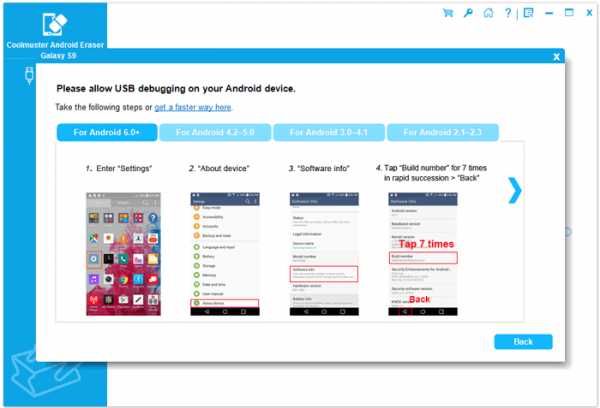
- Затем нажмите кнопку «Стереть», чтобы стереть все содержимое с вашего устройства Android.
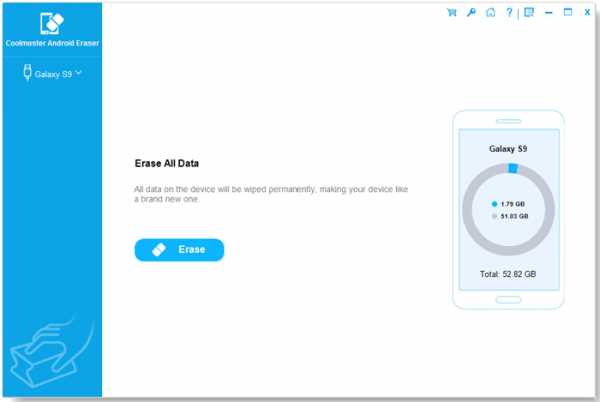
- Выберите нужный уровень стирания и введите «удалить» для подтверждения.
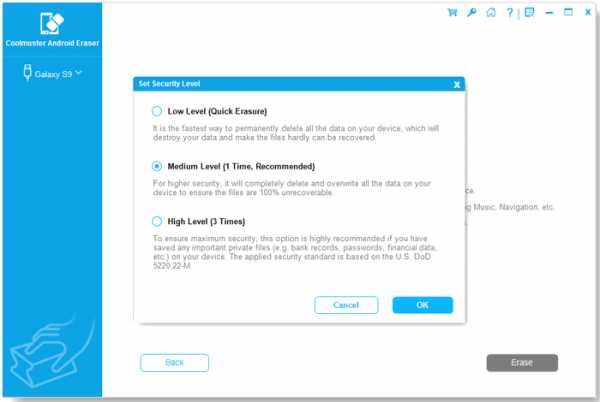
- После быстрого сканирования программа начнет стирать данные, а затем перезаписывать данные на вашем устройстве.
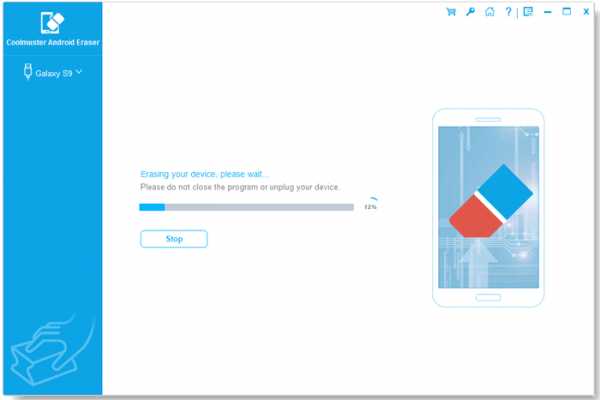
- После перезаписи данных телефона рекомендуется выполнить сброс настроек телефона Android к заводским настройкам, чтобы удалить системные настройки на устройстве.
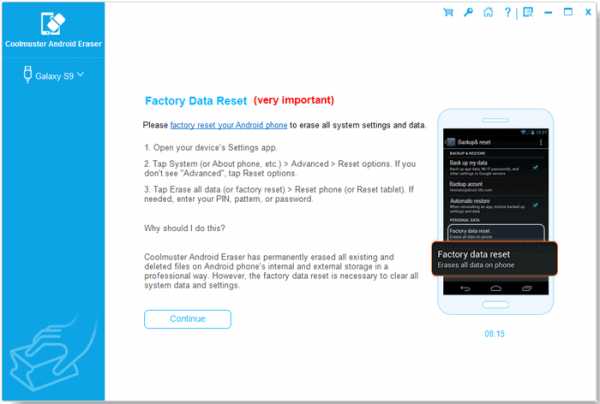
Наконец, все данные и настройки Android будут немедленно и навсегда удалены с вашего телефона Android.
Статьи по теме:
Руководство по удалению контактов на iOS 12/11
Советы по очистке ненужных файлов с iPhone